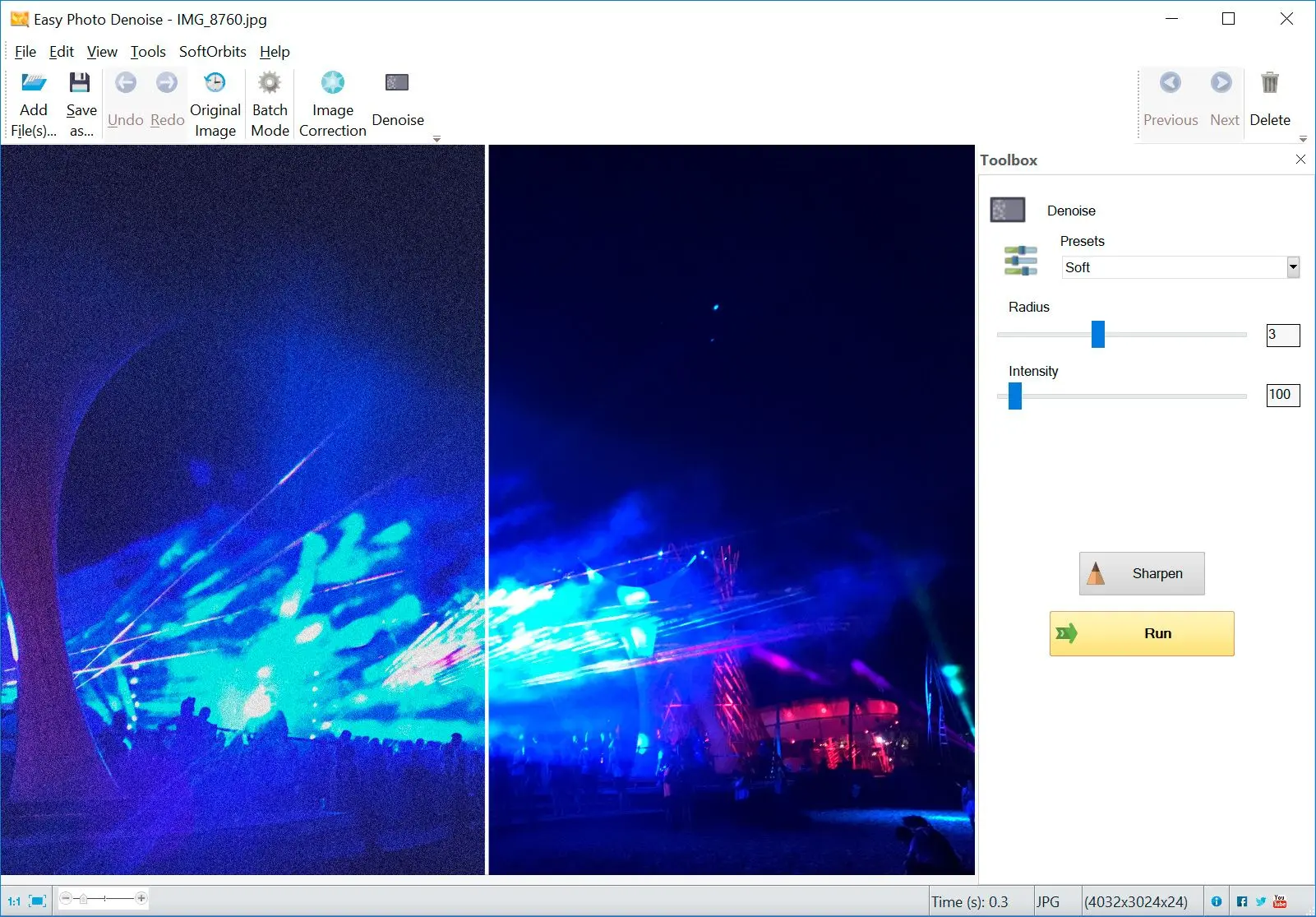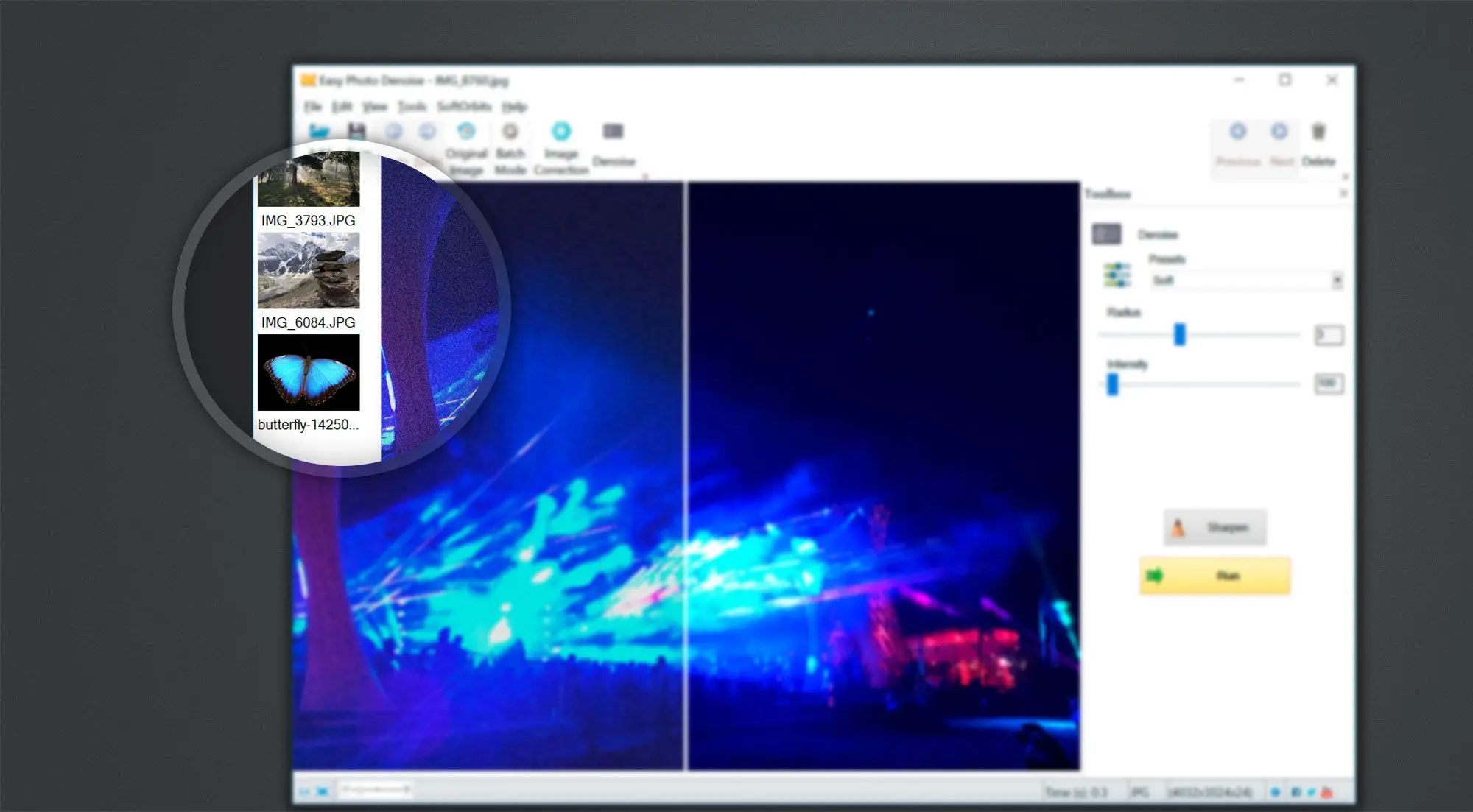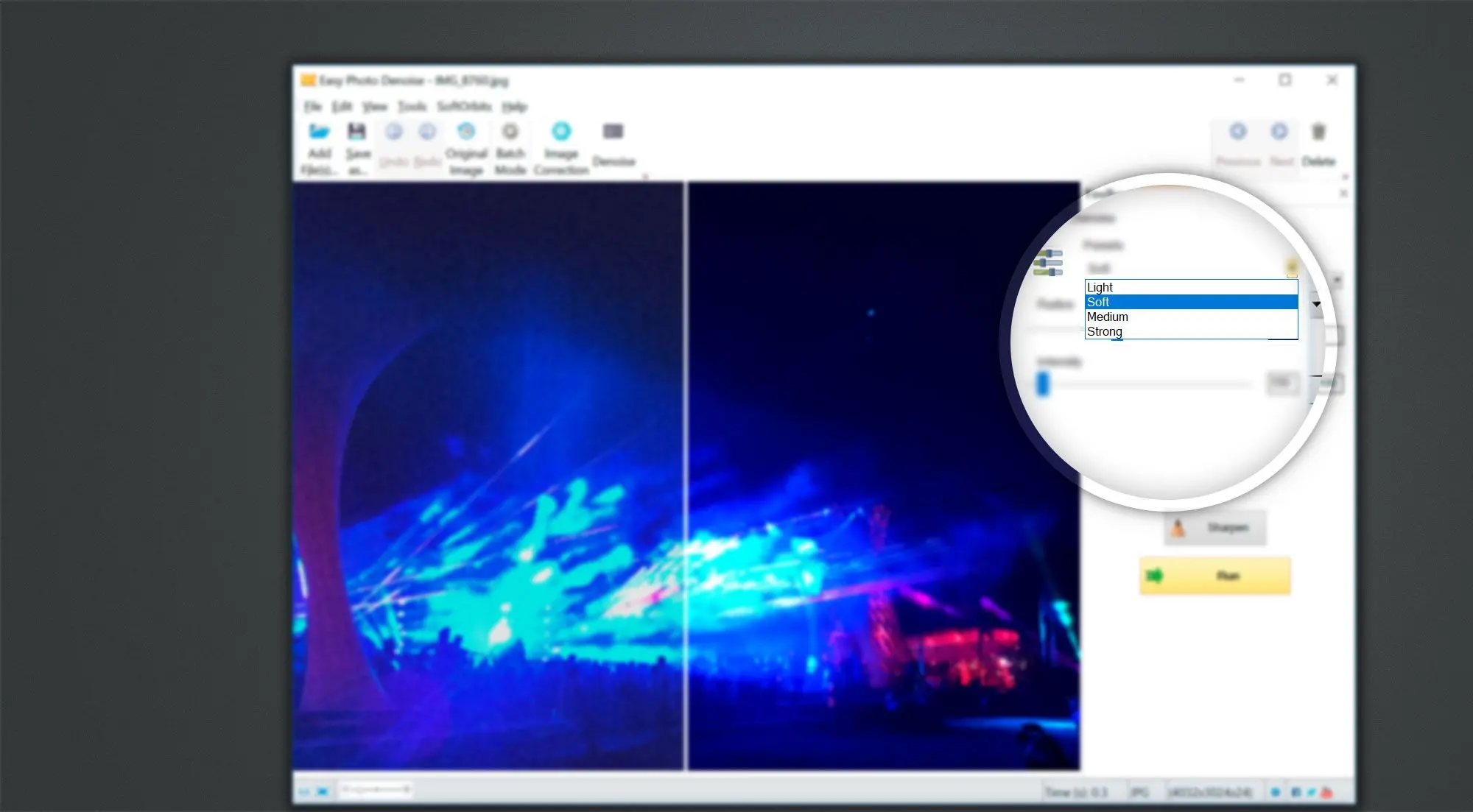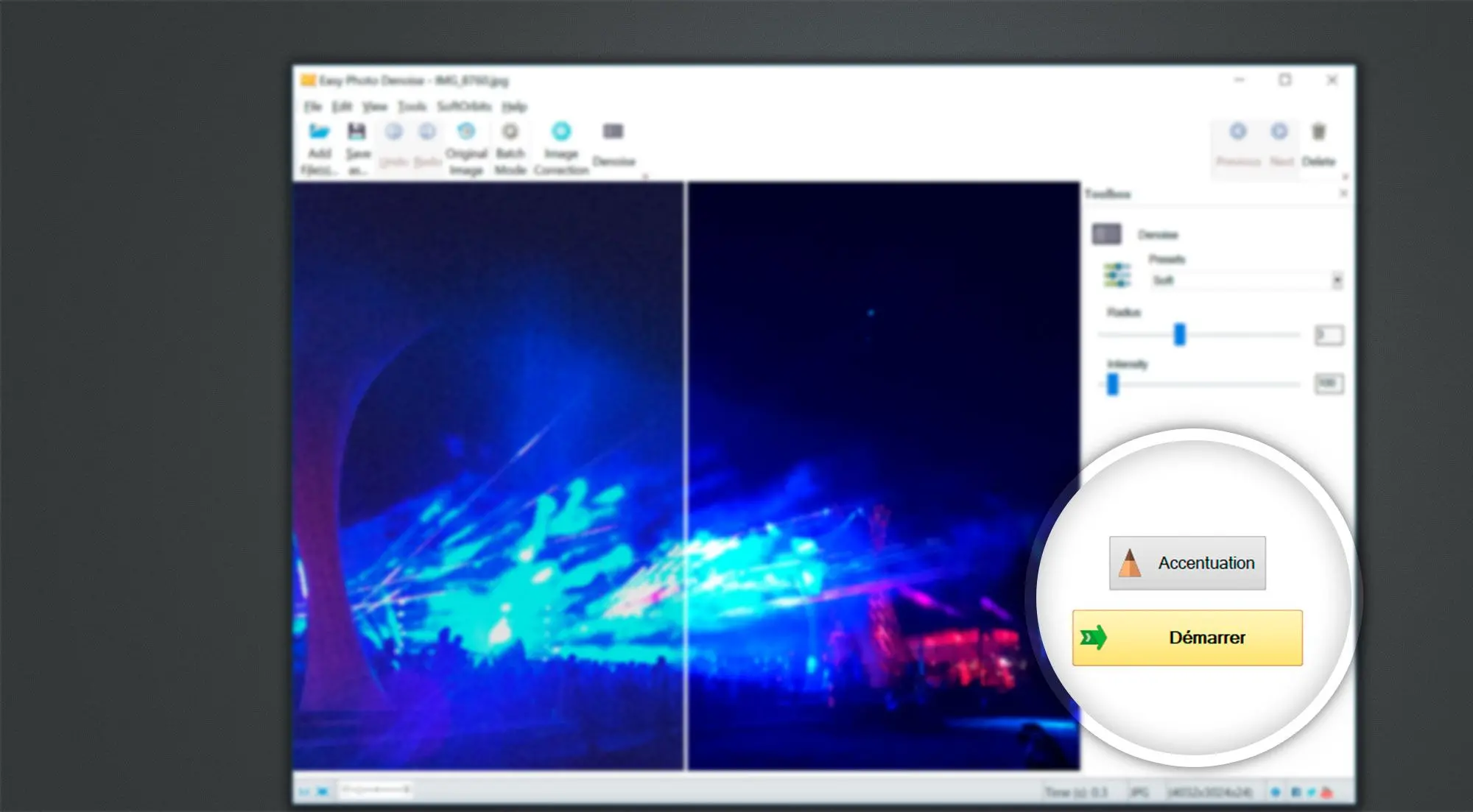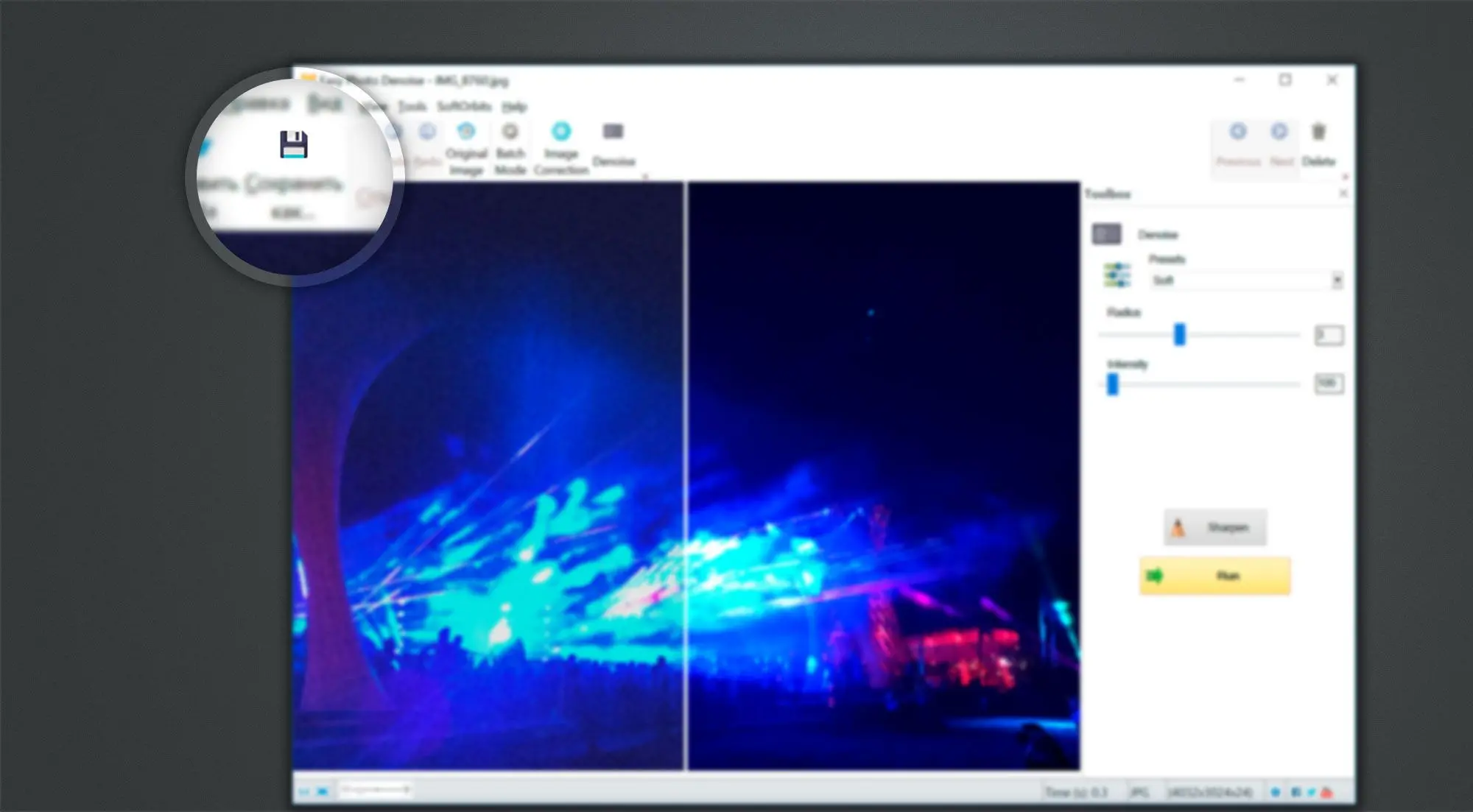Dans la barre de menu, choisissez Filtre, choisissez Bruit, puis Réduire le bruit.
Vous verrez une boite de dialogue Réduire le bruit. Positionnez le curseur Réduire le bruit lié aux couleurs là où vous le souhaitez.
Cliquez sur Image dans le menu et choisissez Mode, puis Laboratoire de couleurs.
Dans la palette Canaux, vous pouvez changer la luminance.
Créez une nouvelle Couche.
Sélectionnez le canal de lumière.
Créez un nouveau canal de lumière.
Ici, vous pouvez ajuster la largeur des bords, la luminosité des bords et l'harmonie.
Allez dans Image, puis choisissez Ajustements et Invertir. Choisissez un nouveau canal.
Allez dans Filtre, Flou, puis dans Flou intelligent et mettez la qualité à Élevée. Choisissez une valeur plus basse pour le Rayon.
Définissez l'opacité de l'image depuis la palette Couches.
Aplatissez l'image finale.